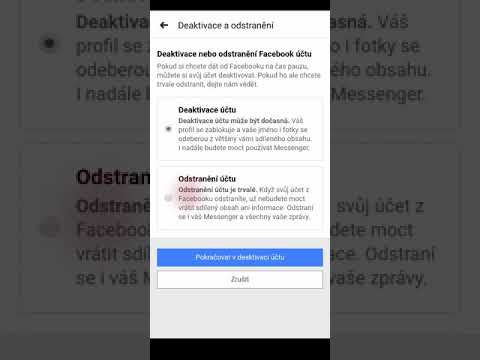Tento wikiHow vás naučí, jak připojit číslo mobilního telefonu k účtu na Facebooku.
Kroky
Metoda 1 ze 2: Použití mobilní aplikace

Krok 1. Otevřete Facebook
Je to modrá ikona s bílým „F“na domovské obrazovce (iPhone/iPad) nebo v zásuvce aplikace (Android).

Krok 2. Přihlaste se ke svému účtu
Pokud ještě nejste přihlášeni, zadejte své uživatelské jméno a heslo do mezer a klepněte na Přihlásit se.

Krok 3. Klepněte na ☰
Je to v pravém dolním rohu Facebooku na iPhonu nebo iPadu a v pravém horním rohu v Androidu.

Krok 4. Otevřete nastavení účtu
Proces se trochu liší v závislosti na vaší platformě:
- iPhone/iPad: Přejděte dolů a klepněte na Nastavení, poté vyberte Nastavení účtu.
- Android: Přejděte dolů a klepněte na Nastavení účtu.

Krok 5. Klepněte na Obecné
Je na vrcholu seznamu.

Krok 6. Vyberte Telefon

Krok 7. Do pole zadejte své telefonní číslo
Váš kód země by měl být automaticky vyplněn. Pokud je kód nesprávný, klepněte na Změna a vyberte správný kód.

Krok 8. Klepněte na Přidat číslo
Facebook vám pošle textové zprávy, když dostanete oznámení. Chcete -li toto nastavení upravit, klikněte na nastavení (je těsně nad zeleným tlačítkem „Zavřít“).

Krok 9. Klepněte na Zavřít
Vaše telefonní číslo je nyní přidáno na Facebook.
Metoda 2 ze 2: Použití počítače

Krok 1. Ve webovém prohlížeči přejděte na

Krok 2. Přihlaste se na Facebook
Pokud nejste přihlášeni, zadejte své uživatelské jméno a heslo do prázdných míst v pravém horním rohu obrazovky a klikněte Přihlásit se.

Krok 3. Klikněte na bílou šipku směřující dolů
Je to v pravém horním rohu Facebooku.

Krok 4. Klikněte na Nastavení
Je blízko konce seznamu.

Krok 5. Klikněte na Mobil
Je to na levé straně obrazovky.

Krok 6. Klikněte na +Přidat telefon
Je to zelené tlačítko na hlavním panelu pod položkou „Mobilní nastavení“.

Krok 7. Vyberte svého operátora a klikněte na Další
V první rozevírací nabídce vyberte svou zemi a ve druhé vyberte ze seznamu přepravců v dané zemi.
Pokud svého operátora nemůžete najít, klikněte na sem zadejte své mobilní číslo pokračovat.

Krok 8. Zadejte své telefonní číslo
Pomocí prvního rozevíracího seznamu vyberte volací kód vaší země a do pole níže zadejte své telefonní číslo.

Krok 9. Klikněte na Pokračovat
Facebook nyní potvrdí vaše telefonní číslo.
- Pokud chcete dostávat textové zprávy, které vás budou upozorňovat na oznámení z Facebooku, zaškrtněte políčko „Zapnout textová oznámení“.
- Facebook ve výchozím nastavení sdílí vaše telefonní číslo s přáteli. Chcete -li změnit, kdo má přístup k vašemu telefonnímu číslu, vyberte v rozevírací nabídce pod položkou „Sdílet své telefonní číslo s“jinou možnost.
Komunitní otázky a odpovědi
Hledat Přidat nový dotaz Zeptat se na otázku Zbývá 200 znaků Zadejte svou e -mailovou adresu, abyste dostali zprávu, když bude tato otázka zodpovězena. Předložit